Comment se connecter à votre coffre-fort LastPass avec votre empreinte digitale dans Windows

Les gestionnaires de mots de passe tels que LastPass sont le moyen le plus sûr de générer et stocker des mots de passe pour tous vos sites favoris. Et, si vous voulez les rendre un peu plus faciles à utiliser, vous pouvez vous connecter instantanément à votre coffre LastPass en utilisant simplement votre empreinte digitale.
Vous n'avez pas non plus besoin de Windows Hello pour cela. LastPass peut utiliser Windows Biometric Framework, qui est disponible dans Windows 7, 8 et 10, pour déverrouiller votre coffre-fort avec une empreinte digitale. Cela fonctionne avec les extensions de navigateur LastPass standard, tout comme le déverrouillage de votre coffre-fort avec une empreinte digitale sur un iPhone ou un téléphone Android.
Ce dont vous aurez besoin
Pour ce faire, vous aurez besoin de trois choses:
- Un lecteur d'empreintes digitales prenant en charge Windows Biometric Framework . Les lecteurs d'empreintes digitales compatibles Windows Hello intégrés dans les ordinateurs portables Windows 10 modernes fonctionneront, ainsi que les lecteurs USB comme l'Eikon Mini. Les anciens lecteurs d'empreintes digitales qui ne sont pas compatibles avec Windows Hello devraient également fonctionner, y compris les lecteurs d'empreintes digitales intégrés aux ordinateurs portables Windows 7. Assurez-vous simplement qu'il prend en charge Windows Framework Biométrique.
- Un abonnement LastPass Premium Cette option d'authentification avancée nécessite l'abonnement LastPass Premium, qui coûte 12 dollars par an.
- Le LastPass Universal Windows Installer . Même si vous avez déjà installé les extensions de navigateur LastPass standard, le programme d'installation disponible sur le site Web LastPass inclut un logiciel supplémentaire permettant la lecture d'empreintes digitales et d'autres fonctionnalités avancées, comme le partage de votre connexion entre différents navigateurs Web. -une fois par session. Lancez d'abord le programme d'installation ou vous ne pourrez pas activer cette fonctionnalité
Avec tout cela en main, configurons-le.
Première étape: Configurer votre lecteur d'empreintes digitales
Vous devrez définir votre lecteur d'empreintes digitales et enregistrer une empreinte digitale avant que cela fonctionne. Si vous passez cette étape, LastPass vous demandera d'enregistrer une empreinte digitale en utilisant le logiciel de votre lecteur d'empreintes digitales avant de pouvoir activer le lecteur d'empreintes digitales.
Sur Windows 10, accédez à Paramètres> Comptes> Options de connexion et ajoutez des empreintes digitales sous Windows. Bonjour la section. Les empreintes digitales que vous utilisez pour Windows Hello seront utilisées pour LastPass et d'autres applications utilisant Windows Biometric Framework
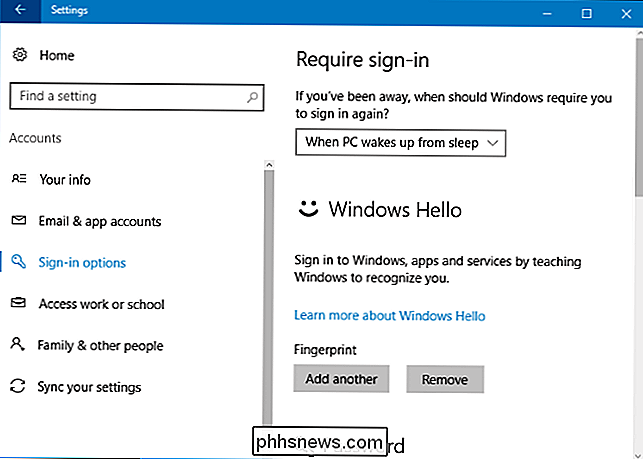
Sur Windows 7 et 8, vous devrez peut-être utiliser le logiciel utilitaire fourni avec les pilotes matériels de votre lecteur d'empreintes digitales fonctionnalité. Consultez le site Web du fabricant pour les pilotes si vous ne les avez pas installés. Si votre lecteur d'empreintes digitales est intégré à un ordinateur portable, consultez le site Web du fabricant de l'ordinateur portable. Vous pouvez également trouver un moyen d'enregistrer des empreintes digitales à partir du Panneau de configuration> Matériel et audio> Périphériques biométriques
Deuxième étape: Activer la lecture d'empreintes digitales dans LastPass
Pour activer la lecture d'empreintes digitales, connectez-vous à choix. Cliquez sur le bouton d'extension LastPass et sélectionnez "Mon coffre-fort"
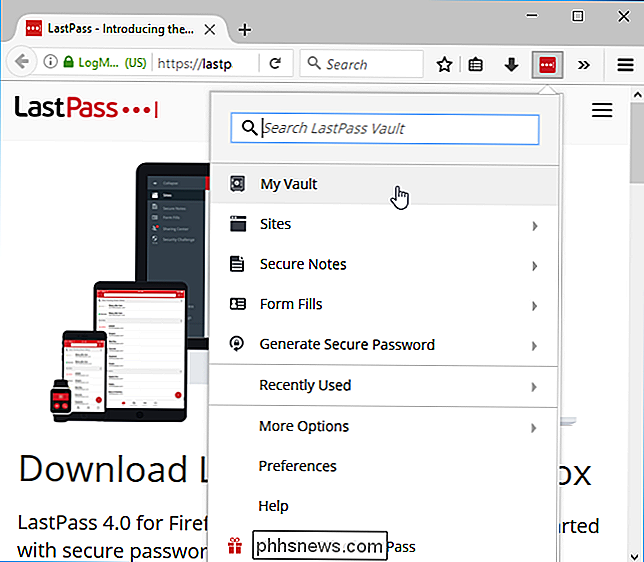
Cliquez sur votre nom en haut de votre page de coffre-fort et sélectionnez "Paramètres du compte".
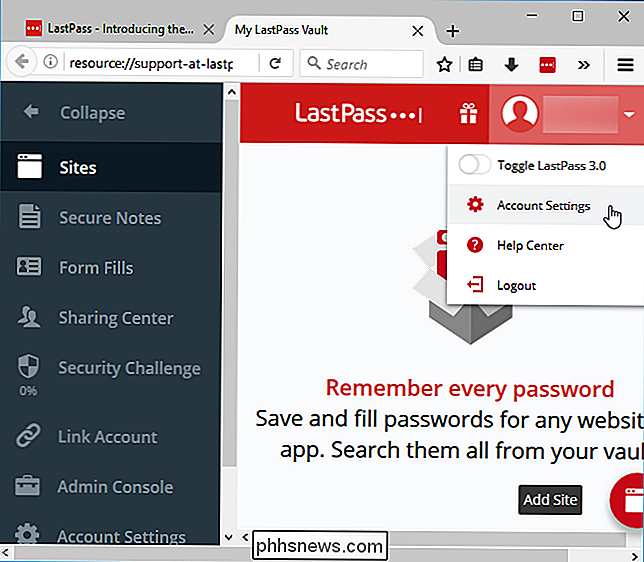
Cliquez sur l'onglet "Options multifacteur". Vous verrez "Fingerprint / Smart Card" en option ici. Cliquez sur le bouton "Modifier" à droite de celui-ci
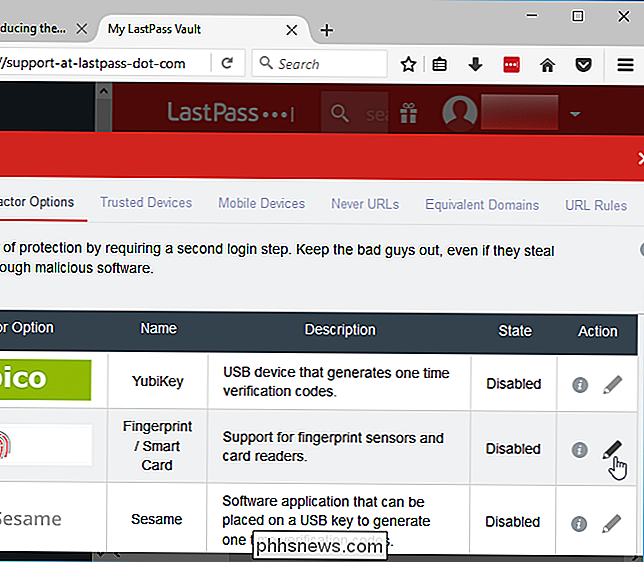
Si tout est configuré correctement, vous pouvez sélectionner "Windows Fingerprint Reader" dans la zone Type et définir la case Activé sur "Oui".
Il vous sera demandé d'activer d'autres fonctionnalités d'extension de navigateur si les options ici ne sont pas disponibles. Suivez les instructions de LastPass.
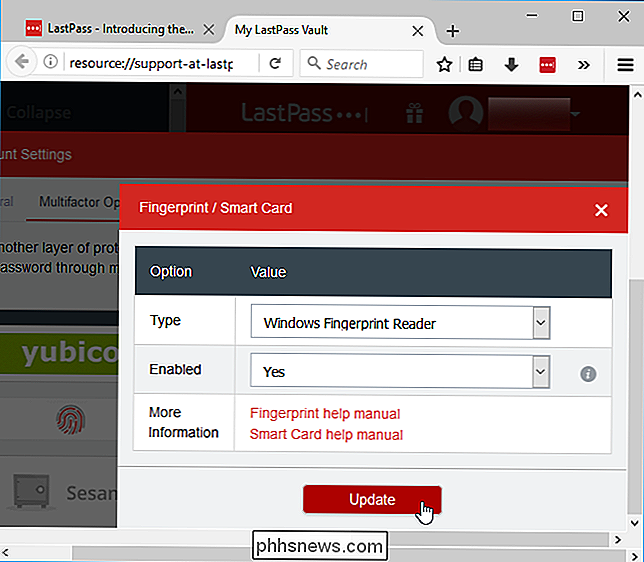
Cliquez sur "Update" et LastPass vous demandera votre mot de passe principal. L'extension du navigateur vous demandera alors de glisser votre doigt sur votre lecteur d'empreintes digitales pour configurer l'authentification par empreinte digitale.
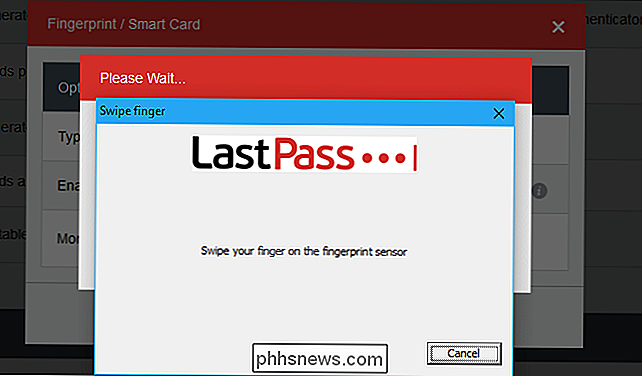
La prochaine fois que vous vous connectez à votre coffre-fort LastPass sur votre PC, vous pourrez rapidement déverrouiller votre coffre-fort. empreinte digitale. Vous n'aurez pas à taper votre mot de passe principal. Facile!

Qu'est-ce que le processus "commerce" et pourquoi fonctionne-t-il sur mon Mac?
Il existe actuellement un processus appelé "commerce" sur votre Mac. Vous pouvez le trouver en utilisant Activity Monitor, mais avec un nom générique comme ça, comment êtes-vous censé savoir ce qu'il fait? RELATED: Qu'est-ce que ce processus et pourquoi il fonctionne sur mon Mac? Cet article fait partie de notre série en cours expliquant différents processus trouvés dans Activity Monitor, comme kernel_task, hidd, mdsworker, installd, WindowServer, blued, launchd, sauvegarde, opendirectoryd, powerd, coreauthd, configd, mdnsresponder, UserEventAgent, nsurlstoraged, et beaucoup d'autres .

Comment les chaînes YouTube gagnent-elles de l'argent?
La plupart des gens savent que les chaînes YouTube populaires rapportent de l'argent, mais ce n'est pas évident. Et il y a une raison à cela: la réponse n'est pas simple. Une chaîne YouTube peut gagner de l'argent de différentes manières. Il y a de la publicité, bien sûr, mais la plupart des canaux ont au moins une autre source de revenus, et ceux qui sont utilisés peuvent varier.



